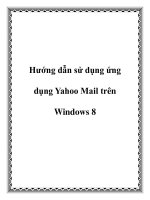HƯỚNG DẪN SỬ DỤNG ỨNG DỤNG SACOMBANK PAY
Bạn đang xem bản rút gọn của tài liệu. Xem và tải ngay bản đầy đủ của tài liệu tại đây (9.48 MB, 81 trang )
<span class="text_page_counter">Trang 1</span><div class="page_container" data-page="1">
HƯỚNG DẪN SỬ DỤNG ỨNG DỤNG SACOMBANK PAY
I THÔNG TIN CHUNG ... 4
1. TẢI ỨNG DỤNG ... 4
2. ĐĂNG KÝ – ĐĂNG NHẬP ỨNG DỤNG ... 4
3. CÁC CHỨC NĂNG CHÍNH... 4
4. LIÊN KẾT XÁC THỰC ... 5
5. KÍCH HOẠT PTXT SMART OTP ... 11
6. XEM THÔNG TIN THẺ SACOMBANK PAY/ THẺ PHÁT HÀNH NHANH ... 12
7. XEM SỐ DƯ TÀI KHOẢN SACOMBANK PAY ... 13
8. CHỨC NĂNG TRUY CẬP NHANH ... 14
3. NẠP TIỀN ĐIỆN THOẠI ... 21
4. MUA MÃ ĐIỆN THOẠI ... 21
5. RÚT TIỀN TỪ TK SACOMBANK PAY VỀ THẺ/TK ĐÃ LIÊN KẾT ... 22
6. RÚT TIỀN QR ... 22
7. THANH TỐN HĨA ĐƠN ... 23
</div><span class="text_page_counter">Trang 2</span><div class="page_container" data-page="2">8. THANH TỐN QR ... 23
9. THANH TỐN THẺ TÍN DỤNG ... 24
10. CHIA HÓA ĐƠN... 25
11. NHẮC CHUYỂN TIỀN ... 26
12. MUA VÉ MÁY BAY ... 27
13. MUA VÉ XEM PHIM ... 27
25. LOSHIP GIAO ĐỒ ĂN ... 54
26. QUÀ TẶNG ĐIỆN TỬ URBOX... 55
27. ỦY THÁC THANH TOÁN ... 57
28. THANH TOÁN NFC ... 58
29. THANH TOÁN QR BC CARD ... 60
</div><span class="text_page_counter">Trang 3</span><div class="page_container" data-page="3">30. MỞ TÀI KHOẢN THANH TOÁN: ... 61
31. XÁC THỰC LIÊN KẾT THẺ TRÊN SAMSUNG PAY ... 68
32. THANH TOÁN BẰNG ĐIỂM THƯỞNG ... 69
33. VAY CẦM CỐ SỔ TIẾT KIỆM TRÊN SACOMBANK PAY ... 70
34. MỞ THẺ THANH TOÁN ... 78
35. CHUYỂN TIỀN NHANH NAPAS 247 QUA MÃ QR ... 79
36. CÀI ĐẶT THÔNG BÁO ... 80
</div><span class="text_page_counter">Trang 4</span><div class="page_container" data-page="4"><b>I THÔNG TIN CHUNG </b>
• Cách 1: Chọn Quản lý tài khoản sau đó chọn chức năng “Đăng nhập” • Cách 2: Chọn chức năng bất kỳ để chuyển đến màn hình đăng nhập
Nhập số điện thoại và mPass/sinh trắc học nếu đã bật sinh trắc học - Quên mPass:
• Đối với trường hợp người dùng quên mPass để thực hiện đăng nhập, giao dịch, người dùng chọn chức năng “Quên mPass” để thực hiện: Nhập số điện thoại
Nhập mã xác thực OTP (OTP được gửi về số điện thoại của người dùng) Tạo mPass mới
• Nếu Tài khoản đã xác thực email sẽ yêu cầu nhập địa chỉ email đúng đã xác thực trước đó sau bước nhập số điện thoại → Truy cập vào địa chỉ email để xác nhận thông tin
→ Sau khi xác nhận thành công hệ thống sẽ gửi OTP về số điện thoại của người dùng
<b>3. CÁC CHỨC NĂNG CHÍNH </b>
</div><span class="text_page_counter">Trang 5</span><div class="page_container" data-page="5">- Màn hình trang chủ:
• Quản lý thẻ và tài khoản: để xem thông tin các thẻ, tài khoản Sacombank đã liên kết (tùy chỉnh mặc định, kích hoạt/khóa/mở khóa, tạo/đổi mã PIN, số dư, lịch sử, sao kê, thông tin thẻ) và thẻ ngân hàng khác đã liên kết
Lưu ý: áp dụng cho thẻ thanh tốn, tín dụng cá nhân và doanh nghiệp • Vay tiêu dùng: đăng ký và quản lý, thanh tốn, tất tốn khoản vay • Chuyển tiền: chuyển đến số điện thoại, số thẻ, số tài khoản • Mở tài khoản thanh tốn: mở tài khoản thanh tốn số đẹp • Các chương trình khuyến mãi mới
- Màn hình chi tiêu: tất cả chức năng giao dịch, thanh toán, mua sắm, dịch vụ ngân hàng, gửi quà, khác - Màn hình khám phá: tìm kiếm Chi nhánh, phịng giao dịch, ATM và các chương trình khuyến mãi
- Màn hình quản lý tài khoản: xem thơng tin cá nhân, quản lý thẻ/tài khoản, liên kết thẻ và tài khoản, cài đặt thông tin (cập nhật mPass, bật/tắt đăng nhập sinh trắc học),…
<b>4. LIÊN KẾT XÁC THỰC </b>
Đối với tài khoản chưa xác thực, để thực hiện xác thực → Chọn để truy cập quản lý tài khoản, và thực hiện các cách sau:
<b>4.1 Liên kết thẻ và tài khoản - Đối với trường hợp KH đã có thơng tin tại Sacombank → Chuyển trạng thái định danh cấp 2 </b>
a. Chọn “Xác thực ngay” – chọn “Liên kết thẻ và tài khoản”
b. Hoặc Chọn “Quản lý thẻ và tài khoản” sau đó chọn thêm thẻ/TK
</div><span class="text_page_counter">Trang 6</span><div class="page_container" data-page="6"> Tiếp tục KH có thể chọn 1 trong 2 cách để thực hiện xác thực bằng thông tin cá nhân hoặc thông tin thẻ
Điều kiện để liên kết bằng thông tin cá nhân: - Có thơng tin trên hệ thống của Sacombank
- Có sử dụng phương thức xác thực (SMS, mSign, Token)
Điều kiện để liên kết bằng thông tin thẻ (chỉ áp dụng thẻ tín dụng, thanh tốn cá nhân) - Khách hàng đã mở thẻ tại Sacombank
- Thẻ khơng được khóa, hết hạn
- Có sử dụng phương thức xác thực (SMS, mSign, Token)
Lưu ý: khi xác thực sẽ kiểm tra dựa trên thông tin của thẻ cá nhân. Sau khi xác thực thành công sẽ hiển thị thẻ doanh nghiệp tương ứng với thông tin cá nhân để liên kết.
</div><span class="text_page_counter">Trang 7</span><div class="page_container" data-page="7"><b>4.2 Xác thực trực tuyến & mở TKTT - Đối với trường hợp KH chưa có thơng tin tại Sacombank; hoặc KH đã có thông tin tại Sacombank </b>
Lưu ý: Áp dụng với KH từ đủ 18 tuổi trở lên, sử dụng CCCD gắn chip và thiết bị hỗ trợ tính năng NFC
Bước 1: Chọn Quản lý tài khoản → Xác thực ngay → Xác thực trực tuyến Trường hợp điện thoại không hỗ trợ tính năng NFC, KH cần liên hệ CN/PGD để định danh tại quầy.
</div><span class="text_page_counter">Trang 8</span><div class="page_container" data-page="8">
Bước 2: Chụp mặt trước và sau CCCD gắn chip
</div><span class="text_page_counter">Trang 9</span><div class="page_container" data-page="9">Bước 3: Đặt thẻ CCCD sát với điện thoại theo hướng dẫn trên màn hình để NFC đọc thơng tin chip Bước 4: Thực hiện hành động khuôn mặt theo yêu cầu
</div><span class="text_page_counter">Trang 10</span><div class="page_container" data-page="10">Bước 5: Kiểm tra Thông tin cá nhân, nhập Thông tin khác Bước 6: Nhập các thơng tin để mở TKTT, xác thực và hồn tất
</div><span class="text_page_counter">Trang 11</span><div class="page_container" data-page="11"><b>5. KÍCH HOẠT PTXT SMART OTP </b>
Bước 1: Đăng nhập Sacombank Pay, chọn chức năng Smart OTP
Bước 2: Chọn Kích hoạt ngay Lưu ý: Khách hàng cần định danh trước khi kích hoạt sử dụng Smart OTP
Bước 3: Nhập mã kích hoạt (8 số) được gửi đến số điện thoại đăng ký Sacombank Pay và chọn Đồng ý Điều khoản và điều kiện sử dụng Smart OTP.
</div><span class="text_page_counter">Trang 12</span><div class="page_container" data-page="12">Bước 4: Tạo mã PIN OTP (dùng để đăng nhập Smart OTP)
Bước 5: Nhập lại mã PIN OTP Bước 6: Đăng ký sinh trắc học để đăng nhập Smart OTP (Vân tay hoặc Face ID tùy thiết bị)
Màn hình thơng báo kích hoạt thành cơng
<b>6. XEM THƠNG TIN THẺ SACOMBANK PAY/ THẺ PHÁT HÀNH NHANH </b>
Chọn để truy cập quản lý tài khoản Chọn “Quản lý thẻ và tài khoản”
Chọn thẻ Sacombank Pay/ thẻ phát hành nhanh Chạm vào hình thẻ
Xác thực mPass thành công sẽ hiển thị thông tin thẻ. Để xem CVV bấm vào icon
</div><span class="text_page_counter">Trang 13</span><div class="page_container" data-page="13"><b>7. XEM SỐ DƯ TÀI KHOẢN SACOMBANK PAY </b>
Cách 1: Từ màn hình trang chủ, vuốt từ trên xuống sẽ hiển thị thông tin số dư tài khoản Sacombank Pay
Cách 2: Vào quản lý tài khoản chọn “Quản lý thẻ và tài khoản” sau đó chọn thẻ Sacombank Pay và chọn icon tại trường số dư/HM khả dụng để xem số dư
</div><span class="text_page_counter">Trang 14</span><div class="page_container" data-page="14"><b>8. CHỨC NĂNG TRUY CẬP NHANH </b>
Tại chức năng này, KH chọn “QR Code” để thực hiện giao dịch thanh toán QR, rút tiền QR, chuyển tiền QR và xem mã QR cá nhân
<b>9. HÌNH THỨC XÁC THỰC GIAO DỊCH </b>
Tất cả giao dịch chuyển tiền, nạp tiền, rút tiền, thanh toán: yêu cầu xác thực qua các phương thức xác thực đang hoạt động.
</div><span class="text_page_counter">Trang 15</span><div class="page_container" data-page="15"><b>10. HẠN MỨC GIAO DỊCH </b>
Đơn vị tính: triệu đồng
Hạn mức
Loại giao dịch
Nạp tiền vào TK Sacombank
Rút tiền từ TK Sacombank
Chuyển tiền/Trao yêu
tài khoản <sup>Theo quy định hạn mức thẻ </sup>
Nạp tiền điện thoại/
</div><span class="text_page_counter">Trang 16</span><div class="page_container" data-page="16">Quà tặng Got it/Urbox/
Thanh toán tại POS (QR
- (*) Tổng hạn mức ngày là tổng giá trị các giao dịch thực hiện trên kênh Sacombank Pay từ các nguồn tiền (tài khoản Sacombank Pay, tài khoản thanh toán, thẻ). - Trạng thái giao dịch được tính vào Tổng hạn mức ngày: Thành công, đang chờ xử lý.
- Đối với giao dịch chuyển tiền nhanh Napas 247 đến ngân hàng khác, hạn mức một giao dịch tối đa nhỏ hơn 500 triệu đồng (Theo quy định của Napas). - Thẻ tín dụng chỉ được phép thực hiện các giao dịch thanh tốn, rút tiền QR, khơng hỗ trợ thực hiện nạp tiền/chuyển tiền/trao yêu thương.
- TK Sacombank Pay thanh toán giao dịch trực tuyến yêu cầu xác thực theo hình thức đã đăng ký tại ngân hàng (SMS, mSign, Token, Smart OTP) - TK Sacombank Pay chưa xác thực không hỗ trợ thực hiện giao dịch.
- Tổng hạn mức giao dịch TK Sacombank Pay (định danh cấp 1/cấp 2/tại quầy) được thực hiện trên ứng dụng là 100 triệu đồng/tháng.
- TK Sacombank Pay cấp 1 hoặc cấp 2 đang trạng thái chờ duyệt kiểm tra sẽ chỉ áp dụng giao dịch thanh toán trên ứng dụng. Sau khi duyệt thành công sẽ được phép thực hiện thêm các giao dịch chuyển tiền, rút tiền, thanh toán trực (tuyến.
- Hạn mức TKTT mở trực tuyến trên Sacombank Pay: 20 triệu đồng/lần và 20 triệu đồng/ngày, tổng 100 triệu đồng/tháng.
</div><span class="text_page_counter">Trang 17</span><div class="page_container" data-page="17"><b>II HƯỚNG DẪN CHỨC NĂNG 1. NẠP TIỀN </b>
Nạp tiền bằng thẻ ngân hàng khác/Liên kết thẻ ngân hàng khác: chỉ áp dụng thẻ thanh toán/thẻ trả trước định danh ngân hàng khác có hỗ trợ giao dịch trực tuyến.
Liên kết thẻ ngân hàng khác đối với thẻ quốc tế sẽ bị thu 1.000đ phí xác thực thơng tin thẻ; thẻ nội địa sẽ bị thu 10.000đ phí xác thực thơng tin thẻ. Sau đó, hệ thống sẽ hồn trả lại thẻ của KH liên kết, thời gian hoàn trả theo quy định của tổ chức phát hành.
</div><span class="text_page_counter">Trang 18</span><div class="page_container" data-page="18"><b>2. CHUYỂN TIỀN </b>
<b>a. ĐẾN SỐ ĐIỆN THOẠI </b>
➔ Nếu số điện thoại chưa đăng ký ứng dụng hoặc tài khoản Sacombank Pay nhận vơ danh chưa xác thực thì người nhận sẽ nhận thông báo, nhưng để nhận được tiền cần phải thực hiên định danh xác thực trong vòng 03 ngày kể từ ngày chuyển. Nếu khơng sẽ hồn trả lại cho người chuyển
<b>b. ĐẾN SỐ TÀI KHOẢN </b>
</div><span class="text_page_counter">Trang 19</span><div class="page_container" data-page="19"><b>c. ĐẾN SỐ THẺ </b>
<b>d. CHUYỂN TIỀN QR </b>
- Chuyển đến QR Sacombank Pay
- Chuyển đến VIETQR: hệ thống tự chuyển đến màn hình chuyển tiền đến số tài khoản và điền thông tin ngân hàng và STK nhận
</div><span class="text_page_counter">Trang 21</span><div class="page_container" data-page="21"><b>3. NẠP TIỀN ĐIỆN THOẠI </b>
<b>4. MUA MÃ ĐIỆN THOẠI </b>
</div><span class="text_page_counter">Trang 22</span><div class="page_container" data-page="22"><b>5. RÚT TIỀN TỪ TK SACOMBANK PAY VỀ THẺ/TK ĐÃ LIÊN KẾT </b>
<b>6. RÚT TIỀN QR </b>
- Tại ATM Sacombank chọn phím 9 → Chọn chức năng “Rút tiền QR” để hiển thị mã QR trên màn hình ATM
</div><span class="text_page_counter">Trang 23</span><div class="page_container" data-page="23"><b>7. THANH TỐN HĨA ĐƠN </b>
<b>8. THANH TỐN QR </b>
Áp dụng thanh tốn QR chuẩn quốc tế Visa, Mastercard, UPI, JCB Áp dụng thanh toán QR chuẩn nội địa Napas, chuẩn Sacombank
Áp dụng thanh toán QR chuẩn VietQR tại Thái Lan với nguồn thẻ nội địa Napas
Áp dụng thanh toán QR VNPAY với nguồn tiền thẻ thanh toán, thẻ Napas và TK Sacombank Pay (Không áp dụng nhập mã giảm giá CTKM của VNPAY)
</div><span class="text_page_counter">Trang 24</span><div class="page_container" data-page="24"><b>9. THANH TOÁN THẺ TÍN DỤNG </b>
Lưu ý: Trường dư nợ TBGD còn lại sẽ được cập nhật qua giờ chạy batch theo đúng số tiền khách hàng còn nợ trong kỳ sao kê.
</div><span class="text_page_counter">Trang 25</span><div class="page_container" data-page="25"><b>10. CHIA HÓA ĐƠN </b>
</div><span class="text_page_counter">Trang 26</span><div class="page_container" data-page="26">
<b>11. NHẮC CHUYỂN TIỀN </b>
</div><span class="text_page_counter">Trang 27</span><div class="page_container" data-page="27"><b>12. MUA VÉ MÁY BAY </b>
Chọn chuyến bay và điền thơng tin hành khách, sau đó tiến hành thanh toán
<b>13. </b>
MUA VÉ XEM PHIM
Chọn phim và chọn ghế ngồi. Điền thông tin khách hàng nhận thông tin vé. Sau đó tiến hành thanh tốn
</div><span class="text_page_counter">Trang 30</span><div class="page_container" data-page="30"><b>17. VAY TIÊU DÙNG </b>
</div><span class="text_page_counter">Trang 31</span><div class="page_container" data-page="31">
<b>18. TRAO YÊU THƯƠNG </b>
<b>19. THẺ THÀNH VIÊN </b>
</div><span class="text_page_counter">Trang 32</span><div class="page_container" data-page="32"><b>20. </b>
ĐỔI QUÀ KHÁCH HÀNG THÂN THIẾT SACOMBANK SAPPHIRE
Chọn chức năng “Khách hàng thân thiết” tại Khám phá hoặc mục “Dịch vụ ngân hàng” của Giao dịch
Xem thơng tin điểm KHTT tích lũy
• Chọn chức năng “Đổi quà tặng”, sẽ hiển thị loại quà đủ điểm để đổi
• Chọn loại quà muốn đổi
• Lưu ý đổi điểm năm trước chỉ có hạn đến tháng 3 hàng năm
• Nhập thơng tin theo yêu cầu của từng loại quà tặng • Chọn số lượng quà muốn đổi • Xác nhận đổi điểm
Xem thông tin các quà tặng đã đổi
</div><span class="text_page_counter">Trang 35</span><div class="page_container" data-page="35"><b>b. Mở thẻ tín dụng vật lý: </b>
Đối với các khách hàng không thỏa điều kiện phát hành thẻ phi vật lý
Bước 3: Chọn loại thẻ vật lý Bước 4: Thực hiện tuần tự theo các bước: (1): Nhập hạn mức mong muốn
(2): Chọn địa chỉ nhận thẻ
(3): Đồng ý T&C và xác thực yêu cầu mở thẻ
</div><span class="text_page_counter">Trang 36</span><div class="page_container" data-page="36"><b>22. BẢO HIỂM DU LỊCH LIBERTY </b>
Chọn điểm đến, loại hình hợp đồng Và thời gian chuyến đi
Chọn gói bảo hiểm phù hợp nhu cầu
Nhập thông tin chủ hợp đồng Và xác nhận thông tin
Chọn nguồn tiền và thanh tốn
Khi thành cơng, Liberty sẽ gửi thông tin hợp đồng đến địa chỉ email KH đăng ký
</div><span class="text_page_counter">Trang 37</span><div class="page_container" data-page="37"><b>23. TIẾT KIỆM </b>
<b>a. Mở Tiết kiệm tích góp/ Tiết kiệm có kỳ hạn trực tuyến: </b>
- Chức năng này không hỗ trợ Khách hàng (KH) vô danh, KH định danh bằng cách liên kết với Tài khoản thanh toán (TKTT) của Sacombank.
</div><span class="text_page_counter">Trang 38</span><div class="page_container" data-page="38">Bước 1:
- Chọn chức năng “Tiết kiệm”
- Chọn Mở Tiết kiệm Tích góp/Tiền gửi có kỳ hạn trực tuyến.
Bước 2:
- Chọn nguồn tiền từ TKTT đã liên kết
- Nhập số tiền muốn gửi tiết kiệm với quy định: • Tối thiểu: 1.000.000 VND, tối đa: không giới
hạn số tiền
• Mức gửi tối thiểu các lần tiếp theo: 1.000 VND, tối đa: không giới hạn số tiền (đối với
• Tiết kiệm có kỳ hạn trực tuyến: ✓ Tự động tái tục vốn & lãi
- Trường hợp KH có nhu cầu trích chuyển khơng chọn “Đăng ký TKTT trích chuyển” sẽ hiển thị Thông báo “Quý khách đã bật đăng ký trích chuyển tự động. Vui lịng thiết lập trích chuyển tự động từ TKTT trước khi tiếp tục mở Tiết kiệm Tích góp”
</div><span class="text_page_counter">Trang 39</span><div class="page_container" data-page="39">và lãi suất tương ứng
- Nhập tên gợi nhớ (nếu có)
- Lãi đến hạn dự kiến: hệ thống sẽ tự động hiển thị (đối với TKCKH).
- Trường hợp KH không có nhu cầu trích chuyển tự động: không chọn bật “Trích chuyển tự động”
- Nhấp chọn “Tôi đã đọc và đồng ý với điều kiện và điều khoản sử dụng của Sacombank”
</div><span class="text_page_counter">Trang 40</span><div class="page_container" data-page="40">Bước 3: Nhập mã xác thực OTP theo hình thức đăng ký tại ngân hàng
Bước 4: Hiển thị thông báo “Mở mới Tiết kiệm tích góp thành cơng”
Hiển thị Thơng báo khi người nước ngồi gửi Tiết kiệm.
<b>b. Thiết lập tiền trích chuyển/Nộp tiền vào tài khoản Tiết kiệm Tích Góp: </b>
• Thiết lập tiền trích chuyển
➢ Cách 1: Ngay khi mở Tiết kiệm Tích Góp: thực hiện thiết lập trích chuyển tương tự Mục 1 ➢ Cách 2: Sau khi mở Tiết kiệm Tích Góp:
</div><span class="text_page_counter">Trang 41</span><div class="page_container" data-page="41">Chọn “Thiết lập trích chuyển tiền” nhấn nút “Đăng ký TKTT trích chuyển”
Nhập thơng tin “Thiết lập trích chuyển” Nhập mã xác thực OTP theo hình thức đăng ký tại ngân hàng
</div><span class="text_page_counter">Trang 42</span><div class="page_container" data-page="42">• Nộp thêm tiền vào tài khoản tích góp:
</div><span class="text_page_counter">Trang 43</span><div class="page_container" data-page="43">Chọn “Nộp tiền vào tài khoản” và xác nhận giao dịch
Lưu ý:
- Tài khoản phong tỏa sẽ có cảnh báo, hiển thị số dư không phong tỏa.
- Trường hợp: Nộp tiền vào Tiết kiệm tích tài tại thời điểm nhỏ hơn 30 ngày hệ thống hiển thị Thông báo “Không thể chuyển tiền vào tài khoản tích tài trước khi đáo hạn 30 ngày”
Nhập mã xác thực OTP theo hình thức đăng ký tại ngân hàng
Hiển thị thông báo “Nộp tiền thành công” và xem chi tiết giao dịch
<b>c. Tất tốn Tiết kiệm Tích góp/Tiền gửi có kỳ hạn trực tuyến: </b>
- Giao diện truy vấn tài khoản tiết kiệm mặc định hiển thị các tài khoản tiết kiệm mở trên kênh Sacombank Pay và các kênh khác (eBanking/Tại quầy).
Chọn “Tất toán tiền gửi trực tuyến” Màn hình hiển thị chi tiết khoản tiết kiệm cần tất tốn
Màn hình hiển thị Xác nhận giao dịch cần tất toán
</div><span class="text_page_counter">Trang 44</span><div class="page_container" data-page="44">Nhập mã xác thực OTP theo hình thức đăng ký tại ngân hàng
Hiển thị thông báo “Tất tốn thành cơng” và xem chi tiết giao dịch.
Chọn xem “Chi tiết giao dịch” tài khoản đã tất toán.
</div><span class="text_page_counter">Trang 45</span><div class="page_container" data-page="45"><b>d. Rút gốc từng phần đối với Tiền gửi có kỳ hạn trực tuyến: </b>
Chọn “Rút gốc từng phần tiền gửi trực tuyến” Hiển thị màn hình “Rút gốc từng phần” Hiển thị màn hình “Xác nhận giao dịch”
</div><span class="text_page_counter">Trang 46</span><div class="page_container" data-page="46">Nhập mã xác thực OTP theo hình thức đăng ký tại ngân hàng
Hiển thị “Giao dịch rút vốn thành công” Chọn xem “Chi tiết giao dịch” tài khoản đã rút vốn thành công.
</div><span class="text_page_counter">Trang 47</span><div class="page_container" data-page="47">“Số tiền rút gốc tối thiểu 1.000.000đ” “Số tiền rút không được vượt quá số dư khả dụng của sổ tiết kiệm”
“Sổ tiết kiệm đang bị phong tỏa, không thể thực hiện giao dịch”
</div><span class="text_page_counter">Trang 48</span><div class="page_container" data-page="48">“Số tiền khách hàng rút lớn hơn hoặc bằng số dư của khoản tiền gửi. Vui lòng sử dụng chức
</div><span class="text_page_counter">Trang 49</span><div class="page_container" data-page="49"><b>e. Tra cứu và xem chi tiết lịch sử giao dịch </b>
</div><span class="text_page_counter">Trang 50</span><div class="page_container" data-page="50">Màn hình hiển thị danh sách các khoản tiết kiệm, chia làm 2 Tab:
- Tab Sacombank Pay: hiển thị tất cả các tài khoản tiết kiệm mở trên Sacombank Pay - Tab eBanking/Tại quầy: hiển thị tất cả các
tài khoản Tiết kiệm mở tại các kênh IB/MB/Tại quầy.
Lưu ý: Tài khoản phong tỏa sẽ có cảnh báo, hiển thị số dư không phong tỏa.
Chọn vào khoản tiết kiệm để xem thông tin chi tiết khoản tiết kiệm
Chọn dấu để thực hiện thao tác xem
<b>1. Xem lịch tiền gửi 2. Lịch sử giao dịch </b>
<b>3. Thiết lập tiền trích chuyển 4. Tất toán tiền gửi trực tuyến 5. Xem giao dịch phong tỏa 6. Nộp tiền vào tài khoản </b>
Lưu ý: Xem giao dịch phong tỏa sẽ hiển thị khi Tài khoản tiết kiệm đó đang phong tỏa
</div><span class="text_page_counter">Trang 51</span><div class="page_container" data-page="51">Chọn Xem lịch tiền gửi Chọn xem Lịch sử giao dịch (lọc và tìm kiếm “Từ ngày đến ngày” hiển thị thời gian muốn xem Lịch sử giao dịch)
Chọn tài khoản phong tỏa có icon để “Xem giao dịch phong tỏa”
</div><span class="text_page_counter">Trang 52</span><div class="page_container" data-page="52">Khi nhấp vào tài khoản phong tỏa để xem thì hiển thị Thông báo “Tài khoản tiết kiệm này đang bị phong tỏa”
Chọn “Xem giao dịch phong tỏa” hiển thị như trên
Hình thức khác để xem tài khoản phong tỏa tại
giao diện “Tiết kiệm” là chọn vào hiển thị Thao tác khác chọn “Xem giao dịch phong tỏa”
</div>